A wp-cron.php a WordPress feladatütemezője, amely olyan dolgokról gondoskodik, mint a frissítések ellenőrzése és az ütemezett bejegyzések közzététele.
Minden egyes oldal betöltésekor fut.
Ha a weboldaladat egy ideje nem látogattad, rengeteg elmaradt feladatot kell bepótolnia, ami jelentősen megnövelheti a betöltési időt, és további erőforrás-használati problémákat okozhat.
Ha caching plugint vagy CloudFlare-t használsz, előfordulhat, hogy az ütemezett bejegyzések még csak meg sem jelennek.
Szóval, hogyan lehet ezt orvosolni?
Ez szuper egyszerű.
Step 1) Tiltsd le a wp-cron-t a WordPress wp-konfigurációjában.php
2. lépés) Állítsd be a wp-cron-t valódi Cron feladatként a cPanelben
Ez a technika javítja a weboldalad betöltési idejét, és biztosítja, hogy a wp-cron karbantartási feladatokat végezzen, nem számít, hogy valaki felkereste-e a weboldaladat vagy sem.
Lássunk hozzá!
1) Jelentkezz be a cPanelbe, és nyisd meg a Fájlkezelőt:

majd menj a weboldal Document Root mappájába:
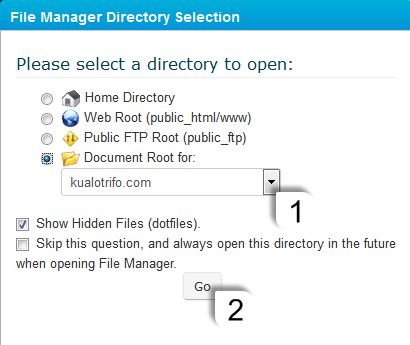
2) Kattints jobb gombbal a wp-config.php-ra, és válassza a Kódszerkesztés menüpontot:
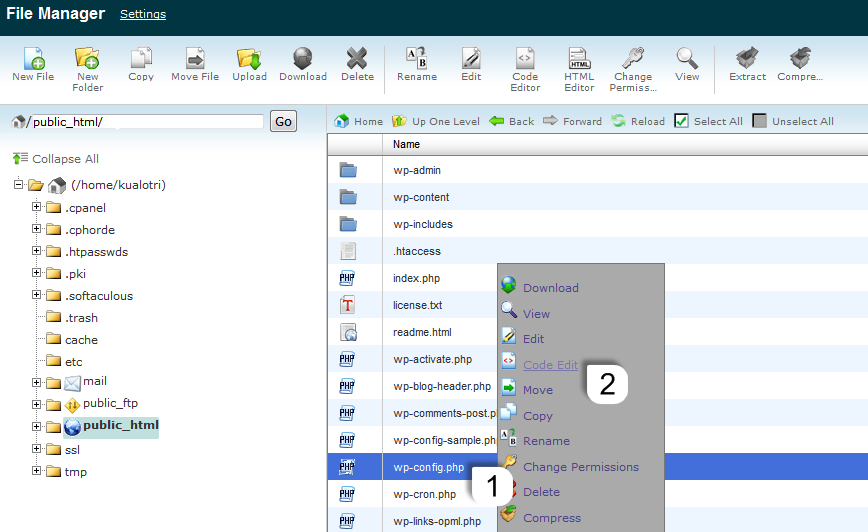
Rögtön a nyitó PHP tag <?php után írja be:
define('DISABLE_WP_CRON', true);
majd mentse el a wp-cron kikapcsolásához a WordPressen belül:

Ez az! Az 1. lépést elvégezte.
Típus a 2. lépéshez. Menj vissza a cPaneledbe és a Cron munkák részhez:

Mielőtt a Cron munkákra kattintasz, győződj meg róla, hogy lemásoltad vagy megjegyezted a cPanel felhasználónevedet, ez a fenti képen a Stats résznél körvonalazódik.
Menjen az Add a New Cron Job menüpontra, válassza a Common Settings >> Once Per Hour:
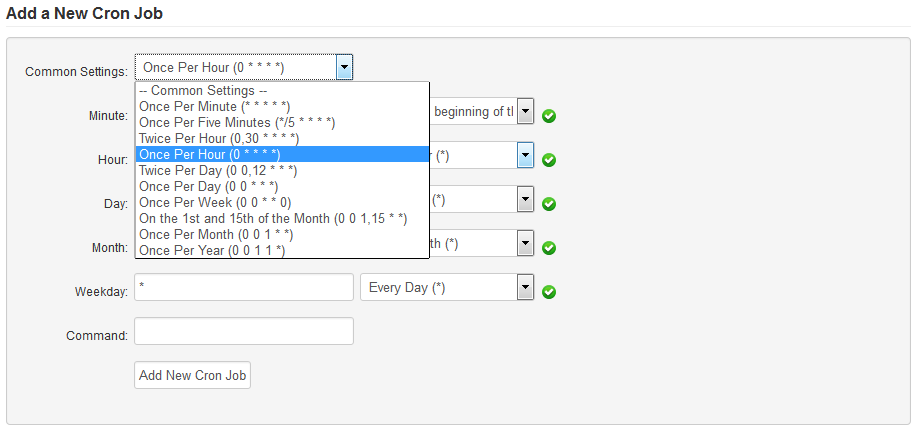
A Command: mezőbe írja be:
/usr/bin/php /home/USERNAME/public_html/wp-cron.php >/dev/null 2>&1
ahol USERNAME az Ön cPanel felhasználóneve és public_html a weboldal Document Root-ja, majd kattintson az Add New Cron Job gombra:

Ha több WordPress webhelye van a cPanel-fiókon belül, javasoljuk, hogy a Cron-feladatokat úgy állítsa be, hogy minden második webhelyen egymás után fussanak:

Minden cron óránként egyszer fog futni, ahol az első 00:05 órakor, a második 00:10 órakor, a harmadik 00:15 órakor és a negyedik: 00:20 órakor.
Még több információ a Cron munkákról? Kattintson ide: Hogyan állítsunk be cron feladatot a cPanelben
Ha további kérdése van, vagy segítségünkre van szüksége a wp-cron letiltásához?
Lépjen kapcsolatba velünk a MyKualo ügyfélterületen belül a Nyitott jegy részen keresztül.